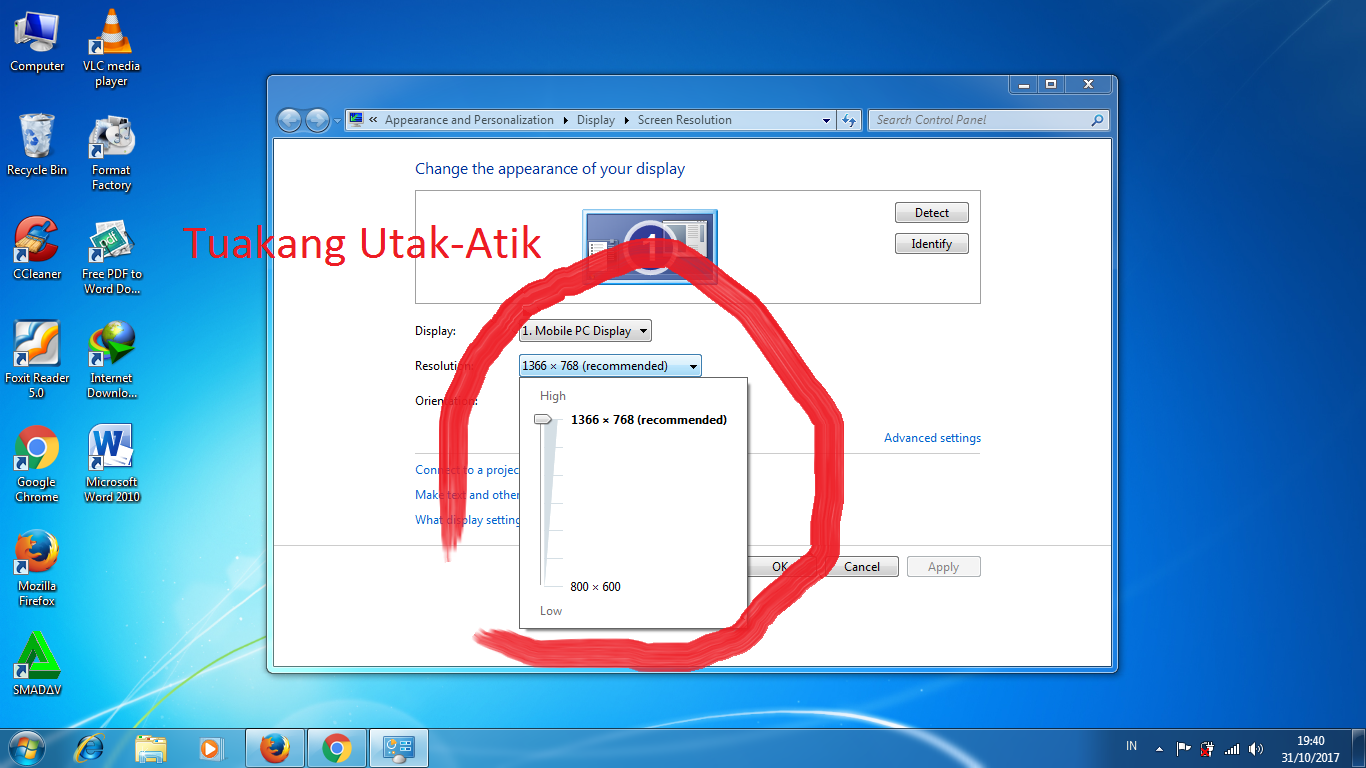Berikut adalah beberapa cara memperbesar dan memperkecil tampilan pada laptop ataupun komputer. Banyak orang yang memiliki masalah dengan ukuran tampilan layar pada perangkat mereka terutama jika mereka memiliki laptop dengan layar yang kecil. Ukuran layar yang kecil seringkali membuat Anda kesulitan untuk membaca teks atau melihat detail gambar. Namun, beberapa kendala seperti ini tidak perlu membuat Anda merasa putus asa karena ada beberapa cara yang dapat Anda lakukan untuk memperbesar atau memperkecil tampilan layar.
Cara Memperbesar Tampilan Layar Pada Laptop atau Komputer
Cara pertama untuk memperbesar tampilan layar pada laptop atau komputer adalah dengan menggunakan fitur zoom di dalam perangkat Anda. Fitur ini sangat berguna bagi mereka yang memiliki masalah dengan penglihatan atau ingin mengatur kontras dan kecerahan layar mereka.
Untuk memperbesar layar menggunakan fitur zoom, Anda dapat mengikuti langkah-langkah berikut:
- Untuk mengakses fitur zoom, biasanya terdapat tombol khusus pada keyboard Anda. Untuk perangkat Windows, Anda dapat menggunakan tombol Windows dan tanda tambah (+) untuk memperbesar tampilan dan tombol Windows dan minus (-) untuk memperkecil tampilan.
- Jika Anda menggunakan perangkat Mac, Anda dapat menggunakan tombol Command dan tanda tambah (+) untuk memperbesar layar dan tombol Command dan minus (-) untuk memperkecil layar.
- Jika Anda mengalami masalah dengan penglihatan dan ingin memperbesar layar lebih dari ukuran layar maksimum, Anda dapat menggunakan perangkat lunak atau aplikasi pihak ketiga seperti Magnifier di Windows dan Zoom di Mac.
Dalam menggunakan fitur zoom, Anda juga dapat mengatur kontras dan kecerahan layar Anda sesuai dengan kebutuhan Anda.
Cara Memperkecil Tampilan Layar Pada Laptop atau Komputer
Saat beberapa program terbuka, kemungkinan besar tampilan layar akan menjadi sangat penuh dan membatasi kemampuan Anda untuk melihat dengan jelas. Untuk memperkecil tampilan layar pada laptop atau komputer, Anda dapat mengikuti beberapa langkah dibawah ini.
- Hal pertama yang dapat Anda lakukan adalah mengubah resolusi layar pada pengaturan tampilan dan personalisasi. Untuk perangkat Windows, Anda dapat mengikuti langkah-langkah:
- Masuk ke Pengaturan Tampilan dan Personalisasi di Control Panel atau langsung dari tampilan desktop.
- Pilih ukuran tampilan Anda dengan menggeser tombol yang tersedia. Atau, Anda juga dapat memilih ukuran yang telah disediakan oleh sistem.
- Jika Anda menggunakan perangkat Mac, Anda dapat mengikuti langkah-langkah berikut:
- Klik logo Apple pada tampilan desktop Anda.
- Pilih Sistem Preferensi.
- Pilih Tampilan.
- Geser tombol resolusi layar Anda ke ukuran yang Anda inginkan.
- Anda juga dapat mengubah ukuran layar dengan menggunakan fitur zoom seperti yang telah dijelaskan sebelumnya.
- Jika Anda mengalami masalah lain dalam mengubah ukuran layar Anda, cobalah untuk melakukan troubleshooting pada masalah yang terkait secara khusus.
FAQ: Tanya Jawab
Pertanyaan 1: Apakah cara memperbesar atau memperkecil tampilan layar dapat merusak perangkat saya?
Jawaban: Tidak ada dampak buruk pada perangkat Anda saat menggunakan fitur zoom atau perubahan resolusi layar ketika dilakukan secara teratur dan tidak berlebihan. Namun, Anda harus tetap memperhatikan keamanan perangkat Anda ketika menggunakan aplikasi atau perangkat lunak pihak ketiga untuk membantu memperbesar atau memperkecil layar. Pastikan untuk mengunduh aplikasi atau perangkat lunak dari sumber yang terpercaya dan selalu perbarui perangkat Anda.
Pertanyaan 2: Apakah ada video tutorial yang dapat membantu saya memperbesar atau memperkecil tampilan layar?
Jawaban: Ya, terdapat banyak video tutorial online yang dapat membantu Anda memperbesar atau memperkecil tampilan layar laptop atau komputer. Berikut adalah salah satu video tutorial dari YouTube yang dapat membantu Anda memperkecil tampilan layar: